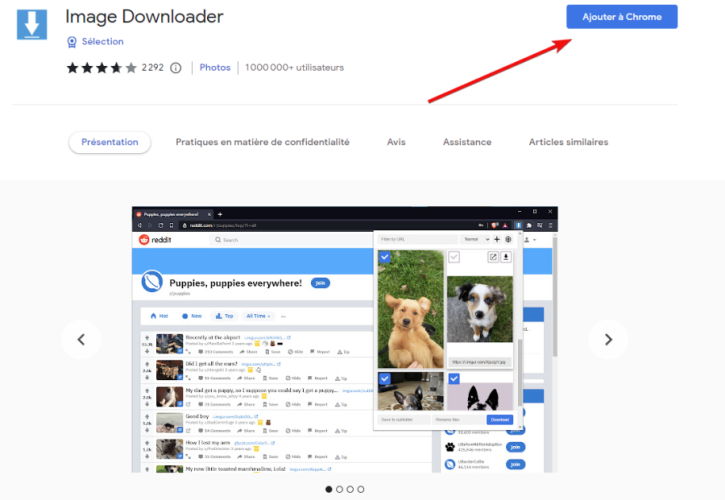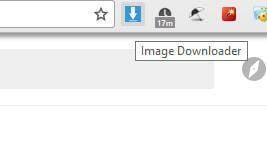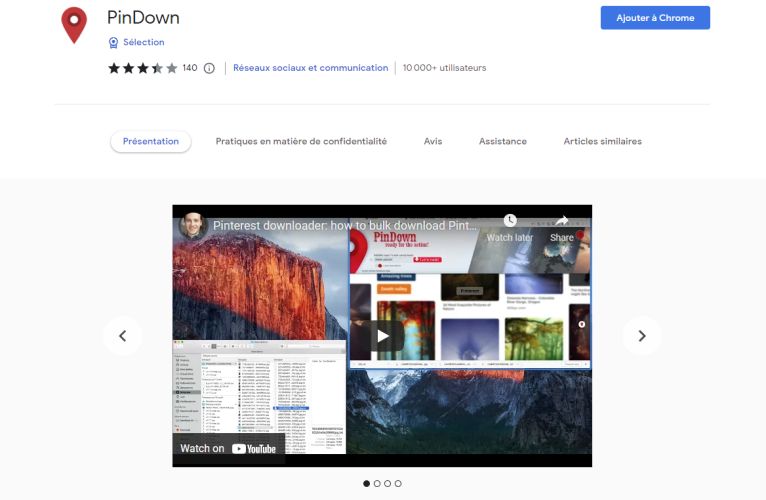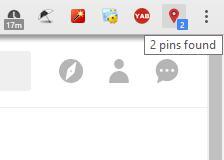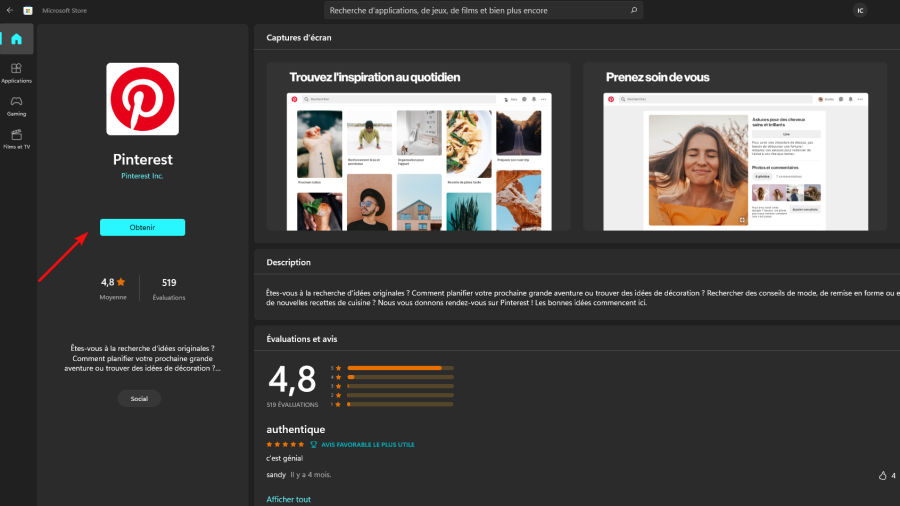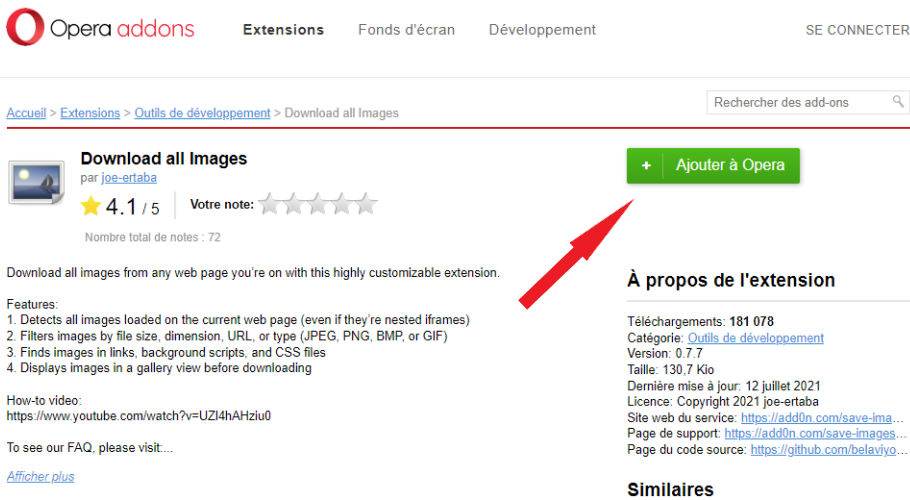Comment Télécharger un Tableau Pinterest ou Plusieurs Images
7 min. read
Updated on
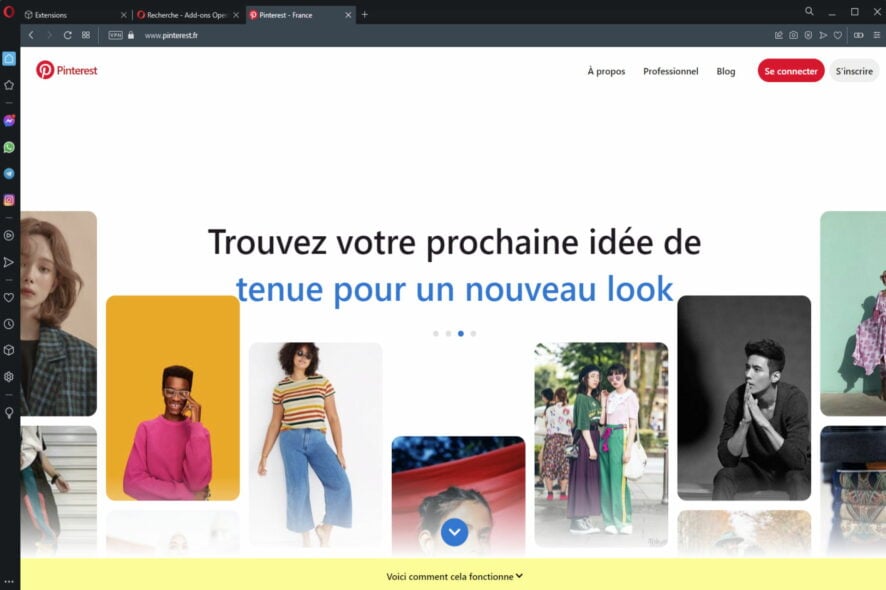
Où trouver des images ? Google Image ou bien Pixabay sont des bonnes sources pour trouver de belles images à imprimer gratuites. Mais Pinterest est plus qu’une banque d’images gratuite.
Il encourage le partage des idées et entraîne une force créative impressionnante, capable de façonner des vraies communautés virtuelles, regroupées autour des mêmes passions.
Des images à imprimer en couleur, modernes ou vintage, déco, pour cadre et plus encore – il y en a de tout pour tous.
Le site a effectivement pensé à tout sauf la possibilité expresse de télécharger un tableau Pinterest ou bien d’exporter et importer plusieurs images Pinterest.
Voilà pourquoi les internautes s’interrogent sur les différentes façons pour télécharger des images par lots sur Pinterest.
Une option permettant d’exporter des photos Pinterest ou d’importer plusieurs images Pinterest simultanément pour les sauvegarder sur un disque dur externe serait énormément pratique.
Il est donc facile de comprendre l’urgence de résolution de ce dilemme surtout pour les utilisateurs ayant beaucoup de photos à conserver.
Par contre, comment savoir si des photos sont libres de droit ? Nous allons nous y pencher par la suite.
Est-ce que les photos sur Pinterest sont libres de droit ?
Pinterest détient une licence pour le matériel de son site qui est à la fois non exclusive et transférable à l’échelle mondiale.
Bref, les utilisateurs pourront partager et stocker tout matériel soumis sur cette plateforme. Mais pas à leur guise, car il y a un hic !
Pinterest est essentiellement un site Web pour partager des images et créer des collections de contenu sous la forme des tableaux.
En tant que tel, il permet d’enregistrer des images directement à partir du Web, mais uniquement au sein de l’application.
La protection offerte par les droits d’auteur est cruciale pour l’intégrité de toute œuvre originale. Tout type d’expression créative peut entrer dans cette catégorie.
Ainsi, une manifestation créative représentée sous une forme définie, vous permet d’acquérir immédiatement des droits de propriété en vertu de la loi sur le droit d’auteur.
Comment prendre des images sur Pinterest ?
Il est possible d’enregistrer une photo de Pinterest dans sa galerie, faire un montage de plusieurs photos en une seule (c’est-à-dire créer des tableaux) et réépingler des photos sur Pinterest.
Par contre, vous pouvez le faire exclusivement sur Pinterest. Dans d’autres mots, vous n’êtes pas autorisé à prendre ou à copier des éléments à partir de Pinterest pour les publier ailleurs (sur une autre plateforme, réseau social, banque d’images, etc.).
Il en va de même pour les publications. Vous en êtes le seul responsable, alors il faut prêter davantage attention pour ne pas porter atteinte à l’intégrité des droits de propriété intellectuelle des tiers.
Comment reconnaître une photo Pinterest ?
Pinterest héberge du contenu sous licence dont l’utilisation est soumise aux conditions spécifiques.
Les restrictions de licence découlent des réglementations sur le droit d’auteur qui sont de nos jours beaucoup plus rigoureuses. D’ailleurs, on retrouve ce type de contraintes sur de nombreuses plateformes.
Par exemple, le visionnage des vidéos YouTube peut être assujetti aux normes juridiques de droits d’auteur. Le propriétaire d’une image Pinterest peut restreindre la diffusion de son contenu de la même façon.
Par conséquent, toute action impliquant le contenu en question requiert le consentement préalable de l’auteur.
Pour éviter de violer le droit d’auteur, il est intéressant de vérifier si le contenu que l’on souhaite télécharger est soumis aux règles de droit d’auteur ou pas.
Si sur YouTube, c’est la mention Creative Commons qui vous permet de connaître ces détails, sur Pinterest, il doit également avoir une zone descriptive contenant les informations de licence.
Par contre, si vous n’arrivez pas à trouver ces mentions ou bien si vous n’êtes pas absolument sûr que l’image puisse être partagée, il vaut mieux s’abstenir.
Si vous avez la permission du propriétaire ou qu’elle figure dans le domaine public, c’est que vous pouvez prendre l’image sans risquer d’enfreindre la loi en vigueur.
Comment télécharger plusieurs images Pinterest ?
1. Utilisez Image Downloader pour télécharger un tableau Pinterest
- Ouvrez cette page Web pour ajouter le téléchargeur d’images à Chrome.
- Image Downloader ajoutera l’extension ci-dessous à la barre d’outils de Chrome.
- Ouvrez ensuite l’un de vos tableaux sur Pinterest.
- Cliquez sur le bouton Image Downloader dans la barre d’outils pour ouvrir l’extension.
- Cela affichera toutes les images de la page, y compris celles enregistrées sur votre tableau Pinterest.
- Pour filtrer les images qui ne sont pas enregistrées sur votre tableau, saisissez le cache multimédia dans la zone de texte Filtrer par URL.
- Utilisez ensuite le curseur pour sélectionner les images miniatures du tableau Pinterest. Vous pouvez également sélectionner tout.
- Appuyez sur le bouton Télécharger pour enregistrer les photos sélectionnées dans votre dossier.
- Vous pouvez modifier l’emplacement de téléchargement en saisissant un sous-dossier alternatif dans la zone de texte correspondate au chemin d’accès de l’extension.
- Pour configurer davantage l’extension, vous pouvez cliquer avec le bouton droit de la souris sur sa barre d’outils et sélectionner Options.
La première extension à noter est Image Downloader pour Google Chrome. Il s’agit d’une extension qui vous permet de sélectionner plusieurs images sur les pages Web à télécharger en un seul lot.
2. Utilisez PinDown
- Ouvrez cette page Web pour ajouter l’extension à votre navigateur.
- Configurez les paramètres de Chrome avant d’utiliser l’onglet PinDown qui s’ouvre. (Notez que vous devrez également redémarrer le navigateur après avoir installé PinDown.)
- Ouvrez l’un de vos tableaux Pinterest dans Chrome.
- Ensuite, l’icône de la barre d’outils PinDown vous indiquera le nombre d’images épinglées sur un album comprend.
- Cliquez sur le bouton PinDown pour enregistrer l’album sur votre disque dur.
- Vous pouvez entrer un autre titre pour le sous-dossier d’images Pinterest dans la zone de texte. Cependant, vous ne pouvez pas entrer des chemins de dossier alternatifs pour le sous-dossier.
- Appuyez sur le bouton dédié pour valider l’enregistrement.
PinDown est une extension Google Chrome qui vous permet de télécharger un tableau Pinterest sous la forme d’une collection d’images complète.
Vous pouvez télécharger jusqu’à 250 photos par album en utilisant la version gratuite de PinDown.
Comment imprimer un tableau sur Pinterest ?
- Ouvrez votre tableau Pinterest.
- Faites un clic droit n’importe où dans la fenêtre pour choisir Imprimer.
- Ensuite, sélectionnez Enregistrer sous, puis choisissez le format PDF comme option de Destination et cliquez sur Enregistrer.
C’est ainsi que vous pouvez télécharger un tableau Pinterest sous forme de fichier PDF. Par contre, vous pouvez également passer par l’application Pinterest si vous préférez.
Celle-ci est disponible en téléchargement à partir de la boutique Microsoft. Il va sans dire que vous aurez besoin d’un compte Pinterest pour en faire usage.
Vous pouvez également utiliser un navigateur conçu pour Pinterest. Rien de tel qu’Opera pour libérer votre plein potentiel créatif et profiter de la plateforme comme jamais auparavant.
Sur ce, nous vous souhaitons bonne inspiration et bon divertissement à créer, partager et télécharger des images sur Pinterest !